През трите кратки години от дебюта на Apple Watch Купертино значително подобри своя интелигентен часовник. Спомняте ли си първите дни, когато на Погледите са били нужни да се зареждат, само за да покаже остаряла информация? Когато приложението Фитнес отказа да остане на преден план по време на тренировка? Или когато страничният бутон стартира a приложение за рисуване?
След пускането на пазара Apple всяка година внедрява големи подобрения към watchOS на своята световна конференция за разработчици. Но има още много неща, които могат да се направят, за да се разгърне наистина пълният потенциал на Apple Watch.
С тази година WWDC потвърди за юни, ето моят списък с желания за всички нови неща за watchOS, които се надявам да бъдат обявени в Сан Хосе, Калифорния. Това е доста дълъг списък, затова го разделих на три отделни публикации, като се започне с използваемостта. В последващи публикации ще се съсредоточа върху фитнеса, приложенията и настройката.
Използваемост на Apple Watch
Купертино решава интерфейса на часовника през 2010 г. с изданието на iPod nano за тази година.
Почитаемият музикален плейър на Apple дойде в много различни превъплъщения през годините, но любимият ми винаги беше клипът 6 -то поколение модел, който може би е предвестник на днешния Apple Watch. Неговият малък форм -фактор вдъхнови хората да започнат носейки го на китките си. Култът към Mac дори се продаваше за него каишки за часовници на трети страни. (Някои неща не се променят).
Това, което най -много ми хареса в този малък скъпоценен камък на iPod, беше колко лесно беше да се използва. Apple успя да разбере същността на страхотното при мултитъч дисплея на iPhone (който беше все още нова технология по онова време) и да я приложите към екран с размер на пощенска марка, без да жертвате използваемост.

Снимка: Apple
Как Apple Watch може да се поучи от учебника за iPod nano
Стартовият панел за приложения на iPod nano се състоеше от странична мрежа от 2 × 2 икони. Дизайнерите на Apple ги запазиха до управляем номер, като комбинираха функции като хронометър и таймер в едно приложение за часовник. Плюс това, Apple скри някои от по-малко популярните приложения по подразбиране. (Потребителите могат да ги добавят, ако желаят, чрез Настройки> Екстри.)
За разлика от това, стартовият панел за приложения за Apple Watch остава бъркотия. Прилича повече на хвърляне на жаба, с множество малки икони, разпръснати навсякъде. Плюс това, те са твърде малки за пръстите ми. Apple Watch Grid View е толкова гаден, че Apple ни предложи алтернативен List View в watchOS 4. (Ето как да настроите списъчен изглед на вашия Apple Watch.)

Снимка: Греъм Бауър/Култът на Mac
List View беше мълчаливо потвърждение на проблема, но не и правилно решение. Купертино също се опита да улесни стартирането на приложения, като добави два нови метода: усложнения от трети страни и Dock. Заедно с изгледите на мрежата и списъка, това са четири различни начина за стартиране на приложения, което изглежда като прекалено много при такъв малък интерфейс.
С чист план ще се върна към чертожната дъска и ще започна с iPod nano като справка. Но вече е твърде късно за това. Вместо това, Купертино трябва да намери начин да подобри нещата, който е в съответствие с начина, по който потребителите очакват Apple Watch да работи.
1. Обединете дока и стартовия панел за приложения
Стартовият панел за приложения в изглед на списък изглежда объркващо подобен на Dock. И двата изгледа са по същество списък с приложения, които превъртате с Digital Crown. Основната разлика е, че Dock показва вашите любими и наскоро използвани приложения, докато App Launcher ги показва всички. Докът също показва плочка за предварителен преглед на приложението, което се оказа доста полезно в watchOS 3. Но във вертикално превъртащото се оформление на watchOS 4 плочките така или иначе са наполовина скрити. Това прави визуализациите почти безполезни.
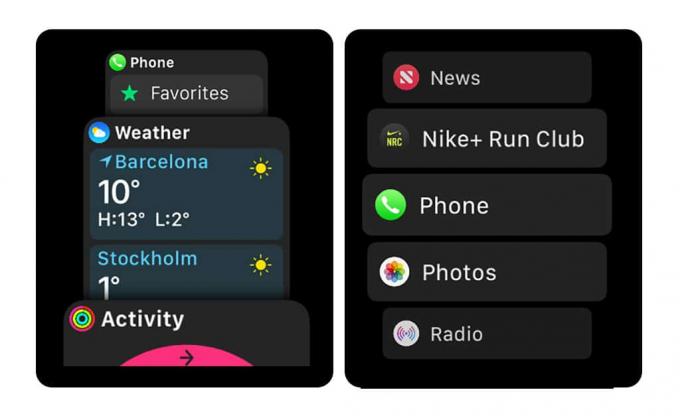
Снимка: Греъм Бауър/Култът на Mac
Решението изглежда очевидно: Просто комбинирайте двата списъка, като поставите любимите и често използваните приложения на върха. И за да сте сигурни, че списъкът не става твърде дълъг, позволете на потребителя да зарови нежелани приложения в подменю „Екстри“.

Снимка: Греъм Бауър/Култът на Mac
2. Страничният бутон трябва да ви върне към циферблата. Винаги.
Най -големият ми проблем с потребителския интерфейс на Apple Watch е колко е трудно да се върна към циферблата. Това е най -важният екран, като се има предвид, че това е часовник. Можете лесно да получите достъп до стартовия панел за приложения с едно натискане на цифровата корона. Но издърпването на циферблата включва неудобни многократни натискания. Това изглежда лудо.
С комбинирането на Dock и App Launcher страничният бутон става свободен да направи нещо по -полезно. Моят глас? Това трябва просто да ви върне към циферблата с едно натискане. (Двойното докосване все още ще задейства Apple Pay.)
3. Усложненията са твърде сложни - нека вместо това да имаме циферблат за стартиране на приложения
Подобно на приспособленията, усложненията представят малко количество данни в предварително зададени области на екрана и докосвате тези области, за да стартирате съответните им приложения. Но усложненията са толкова малки и се актуализират толкова рядко, че разработчиците се борят да измислят нещо интересно за тях.
В момента има шест различни вида усложнения. Разработчиците трябва да проектират и произвеждат всеки формат поотделно. На практика повечето разработчици не се притесняват. Дори Apple се мъчи да измисли интересни неща, свързани с усложненията. Разгледайте екранните снимки на изключително големите усложнения на Apple по -долу и ще видите какво имам предвид.
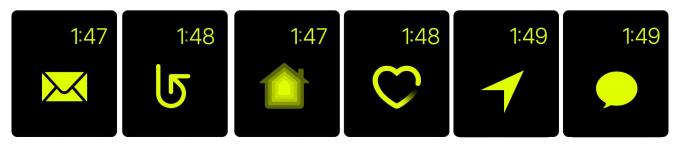
Снимка: Греъм Бауър/Култът на Mac
Бих искал да видя Apple да добави нов циферблат за стартиране на приложения, с мрежа от 2 × 2 икони, подобна на iPod nano от 6 -то поколение. Потребителят може да избере коя икона на приложение да отиде в кое пространство. Тъй като този циферблат ще използва стандартните икони на приложения, няма да се изисква допълнителна работа от разработчици на трети страни, за да поддържа тази функция.
С циферблат за стартиране на приложения любимите ви икони винаги биха били с едно плъзгане надясно от циферблата - с хубави, големи, лесно докосващи се икони.

Снимка: Греъм Бауър/Култът на Mac
4. Докоснете два пъти, за да отключите
Друга функция, която ми хареса при iPod nano от 6-то поколение, беше неговият бутон за сън-събуждане, който ви помогна да не докоснете случайно сензорния екран.
Докато нося Apple Watch, често стартирам приложения по погрешка. Обикновено това е така, защото усложнение в ъгъла на екрана се задейства случайно.
Още по -лош виновник е цифровата корона, която се бута всеки път, когато огъвам китката си назад. Това означава, че когато вдигам тежести и изпълнявам движение като a стояща военна преса, Siri се задейства и пита дали тя може да помогне. (Понякога ми се иска да може.)
За да разреша това, бих искал да видя Apple да добави опция за заключване на интерфейса, когато часовникът спи. Екранът ще продължи да се включва автоматично, когато вдигнете китката си, но ще трябва да го отключите, преди сензорният екран и бутоните да работят. Отключването би трябвало да бъде много бърз жест, който е малко вероятно да задействате случайно. Мисля, че двойното докосване би било идеално.
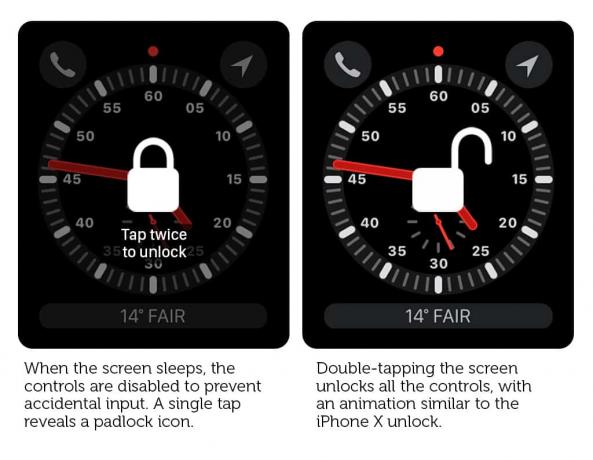
Снимка: Греъм Бауър/Култът на Mac
5. Достъп до центъра за известия отвсякъде
За повечето хора Известията са една от най -важните характеристики на Apple Watch. Затова ми е странно, че можете да получите достъп до Центъра за уведомяване само от циферблата (който сам по себе си е труден за достъп - вижте точка 2).
Сега, когато имам LTE серия 3 Apple Watch, Намирам го за още по -разочароващо. По време на бягаща тренировка често поглеждам към екрана, за да проверя дали има червена точка в горната част, за да ми каже, че имам непрочетени известия. Проблемът е, че това не се показва в приложението Workout (въпреки че има достатъчно място за него).
Бих искал Apple да добави известие с червена точка към лентата на състоянието, общосистемно, и да активира жеста за плъзгане надолу, за да задейства Центъра за известия пред всяко приложение, в което се намирате.
Това би могло да предизвика известно объркване между превъртащия се и жест с плъзгане надолу, но мисля, че би било добре, след като свикнете.
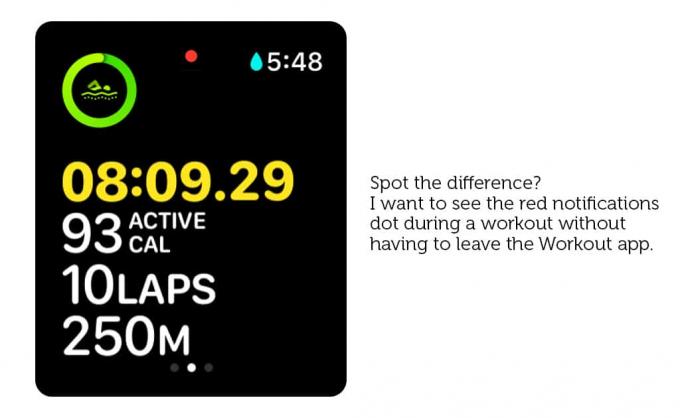
Снимка: Греъм Бауър/Култът на Mac
6. Принудете приложенията да спрат да използват Force Touch
Force Touch никога не е било много полезно. Първоначално е разработен за Apple Watch като средство за задействане на контекстните менюта. Това е всичко, което Apple позволява на разработчиците на трети страни да правят с него, благодарение на ограниченията в WatchKit.
Apple вероятно смята, че разработчиците ще се нуждаят от контекстни менюта за създаване на мини версии на приложения за iPhone, с много контроли. На практика малкото приложения на трети страни, които всъщност се оказват полезни, обикновено са много прости, работа на един екран. Така че допълнителни контроли могат лесно да бъдат разположени с плъзгане наляво или надясно, вместо да изискват тайнствен жест Force Touch, който повечето потребители дори забравят да съществува.
Независимо дали харесвате Force Touch или не, реалността е, че никой вече не го използва. Дори собственото приложение за тренировка на Apple го премахна в полза на плъзгане надясно. Мисля, че е дошъл моментът да го отхвърлим и да насърчим разработчиците да го премахнат от приложенията си. По този начин в даден момент в бъдеще той може да бъде напълно премахнат от хардуера на часовника.
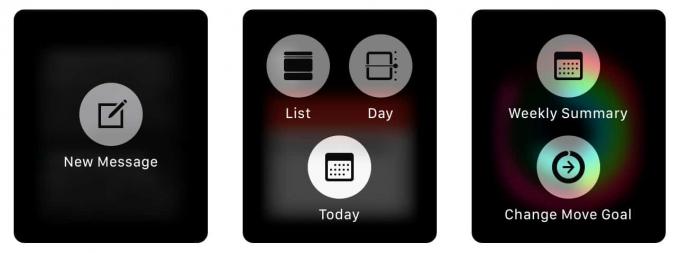
Снимка: Греъм Бауър/Култът на Mac
7. Интелигентна лента на състоянието
За да спести батерията и да поддържа нещата бързи, Apple ограничава приложенията за гледане на трети страни до три конкретни задачи, които могат да изпълняват във фонов режим: тренировки, инструкции завой по завой и аудио записи. За да знаете, когато една от тези задачи е активна, получавате малка икона отгоре в центъра на циферблата. Докосването на иконата ще ви отведе до приложението. Но е толкова малък, че е трудно да се докосне. Освен това не ви казва нищо полезно за случващото се. И тъй като се вижда само на циферблата, не можете да го видите, когато сте в други приложения.
На iPhone фоновите процеси като активни телефонни обаждания, лични горещи точки и записи на екрана са обозначени с цветно кодирана лента на състоянието с двойна височина (или цветна таблетка за смучене на iPhone X). Мисля, че нещо подобно би било много полезно в watchOS.
Лентата на състоянието може да бъде маркирана в зелено, когато във фонов режим има активна тренировка, като се показва изминалото време. Аудиозаписите могат да задействат червена лента с изминалото време. Упътванията от завой до завой могат да означават синя лента с ETA дисплея. Приложението за таймер може да получи подобно третиране, така че можете да видите отброяването на таймера, без да се връщате обратно в приложението.

Снимка: Греъм Бауър/Култът на Mac
Как бихте подобрили Apple Watch?
Това е всичко за тази седмица. Следващата седмица ще се съсредоточа върху фитнес изживяването в Apple Watch.
Имате ли по -добри идеи как Apple трябва да подобри watchOS? Кажете ни в коментарите по -долу.

